Utilizzo di formule o funzioni per elaborare i dati
Uso di formule e funzioni
Aspose.Cells offre un corso,Cartella di lavoro , che rappresenta un file Excel Microsoft. IlCartella di lavoro la classe contiene unFogli di lavoro raccolta che consente l’accesso a ciascun foglio di lavoro nel file Excel. Un foglio di lavoro è rappresentato daFoglio di lavoro classe. IlFoglio di lavoro la classe fornisce aCells collezione. Ogni elemento delCells collezione rappresenta un oggetto dellaCellclasse.
È possibile applicare formule alle celle utilizzando proprietà e metodi offerti dalCellclasse, discussa più dettagliatamente di seguito.
- Utilizzo delle funzioni integrate.
- Utilizzo delle funzioni aggiuntive.
- Lavorare con le formule di matrice.
- Creazione di una formula R1C1.
Utilizzo delle funzioni integrate
Le funzioni o le formule integrate vengono fornite come funzioni già pronte per ridurre gli sforzi e il tempo degli sviluppatori. Vedereun elenco di funzioni integrate. Le funzioni sono elencate in ordine alfabetico. Altre funzioni saranno supportate in futuro.
Aspose.Cells supporta la maggior parte delle formule o delle funzioni offerte da Microsoft Excel. Gli sviluppatori possono utilizzare queste formule tramite API ofoglio di calcolo del progettista. Aspose.Cells supporta un enorme set di formule matematiche, stringhe, booleane, data/ora, statistiche, database, di ricerca e di riferimento.
Usa ilFormulaproprietà delCell class per aggiungere una formula a una cella.Formule complesse, Per esempio
= H7*(1+IF(P7 = $L$3,$M$3, (IF(P7=$L$4,$M$4,0)))), sono supportati anche in Aspose.Cells. Quando si applica una formula a una cella, iniziare sempre la stringa con un segno di uguale (=) come si fa quando si crea una formula in Microsoft Excel e utilizzare una virgola (,) per delimitare i parametri della funzione.
Nell’esempio seguente, una formula complessa viene applicata alla prima cella di un foglio di lavoroCells collezione. La formula utilizza un built-inSE funzione fornita da Aspose.Cells.
Utilizzo delle funzioni aggiuntive
Possiamo avere alcune formule definite dall’utente che vogliamo includere come componente aggiuntivo di Excel. Quando si imposta ilCell.Formula function le funzioni integrate funzionano correttamente, tuttavia è necessario impostare le funzioni o le formule personalizzate utilizzando le funzioni aggiuntive.
Aspose.Cells fornisce funzionalità per registrare le funzioni aggiuntive utilizzandoFogli di lavoro.RegisterAddInFunction(). Successivamente, quando siamo tramontatiCell.Formula anyFunctionFromAddIn, il file Excel di output contiene il valore calcolato dalla funzione AddIn.
Dopo il file XLAM deve essere scaricato per la registrazione della funzione aggiuntiva nel codice di esempio sottostante. Allo stesso modo, il file di output “test_udf.xlsx” può essere scaricato per controllare l’output.
Usando la formula di matrice
Le formule di matrice sono formule che funzionano con matrici, invece che con singoli numeri, come argomenti delle funzioni che compongono la formula. Quando viene visualizzata una formula di matrice, è racchiusa tra parentesi graffe ({}) come mostrato di seguito.
Impostazione di una formula di matrice sulla cella G2
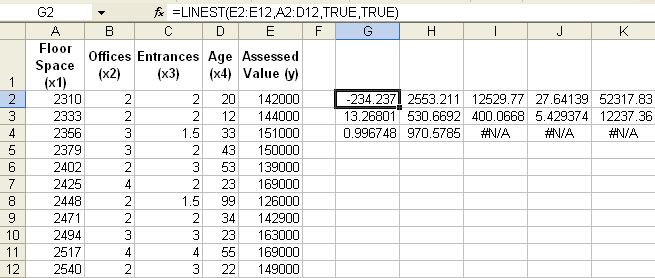
Alcune funzioni di Excel Microsoft restituiscono matrici di valori. Per calcolare più risultati con una formula di matrice, inserisci la matrice in un intervallo di celle con lo stesso numero di righe e colonne degli argomenti della matrice.
È possibile applicare una formula di matrice a una cella chiamando il metodoCell classe'setArrayFormula metodo. IlsetArrayFormula accetta i seguenti parametri:
- Formula matricela formula di matrice.
- Numero di righe, il numero di righe da popolare risultato della formula di matrice.
- Numero di colonne, il numero di colonne per popolare il risultato della formula di matrice.
Utilizzando la formula R1C1
Applicare unR1C1 formula di stile di riferimento a una cella con ilCell classe'setR1C1Formulaproprietà.